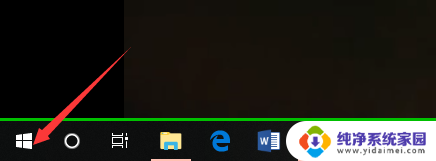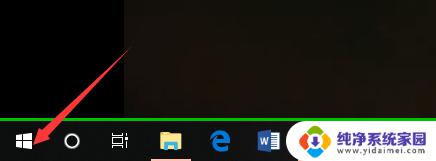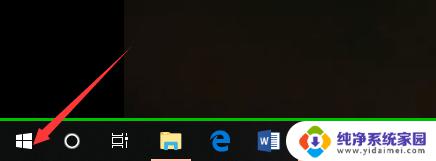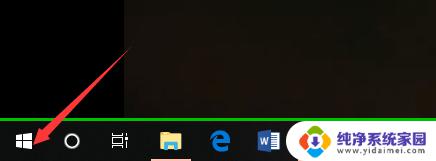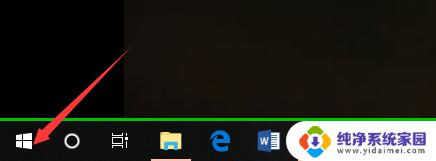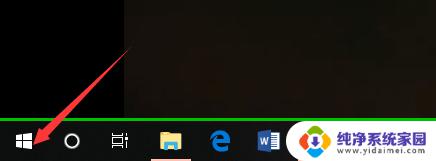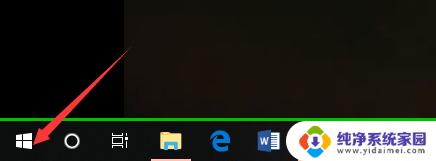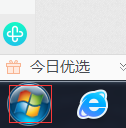在哪里查看电脑是windows几 怎么查看电脑系统是Windows几
更新时间:2023-10-01 17:49:55作者:jiang
在使用电脑的日常生活中,我们经常会遇到需要查看电脑系统的情况,无论是为了了解自己的电脑还是为了解决一些技术问题,知道如何查看电脑系统是Windows几是非常重要的。我们究竟应该在哪里查看电脑是Windows几呢?这个问题并不复杂,只需要简单的几个步骤就能轻松解决。接下来我们将详细介绍如何查看电脑系统是Windows几的方法。
方法如下:
1.第一步,我们先点击桌面左下方的Windows图标。或者直接按Windows键。

2.然后,我们在如下Windows磁铁界面点击设置图标,进入电脑设置。
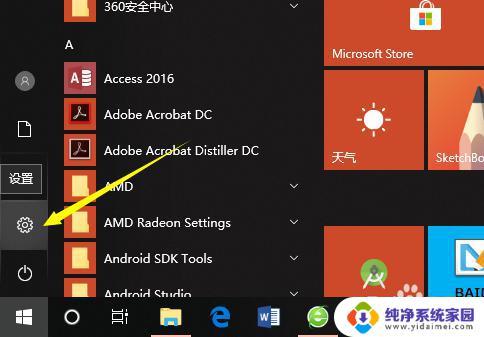
3.在电脑设置界面,点击第一个设置,也就是系统设置。
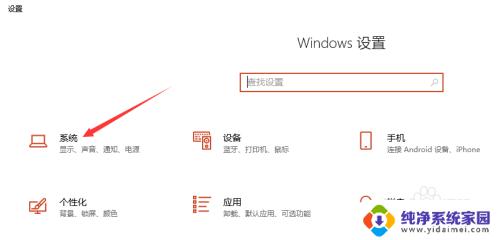
4.然后,在系统设置界面左侧选择栏,我们先点击最后面的一个选项,也就是关于。
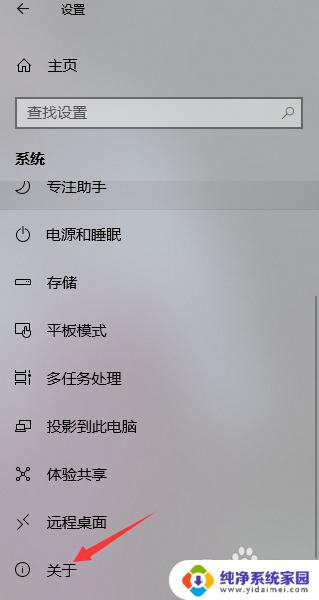
5.这样,在如下界面。我们就可以看到当前的Windows版本了,就可以知道是Windows几了。
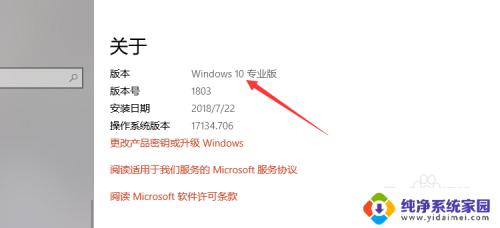
6.其实,我们可以通过电脑系统的一些图标以及一些特征来判断Windows系统。如下。

以上就是查询电脑运行的Windows版本的全部内容,如果您还有疑问,请按照本文提供的方法操作,希望这篇文章能够帮助到您。